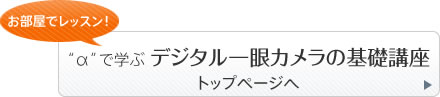レッスン 8 背景も顔も明るく撮りたい(フラッシュ)
キーワード:フラッシュ
「フラッシュ」を使うと暗い室内や逆光シーンでも撮りたい被写体を明るく撮れます。ペットなどの動きの速いものを撮るときも、被写体ブレをおこしにくく便利です。
デジタルカメラも優秀になったのでISO感度を上げたり、DROやオートHDRを駆使したりすれば暗い被写体や明暗差が大きい被写体も自然に明るく撮れるようになりました。しかし、DROは明るさの違いが大きすぎると補正しきれず、オートHDRでは動く被写体はブレて記録されてしまいます。そこで「フラッシュ」が活躍するのです。ここでは「フラッシュ」を上手に使えるように練習しましょう。

このレッスンで用意する被写体
窓辺に置けるオブジェ、ぬいぐるみ、人、花瓶、自立するハードカバーの本
カメラの設定(フラッシュを必ず発光させる場合)
α Aマウントの場合(※)
露出モードが P、A、S、M の場合

「フラッシュポップアップボタン」を押すと内蔵フラッシュがポップアップします。
露出モードがシーンセレクション
(ポートレート、スポーツ、マクロ、風景、夕景)の場合

「Fnボタン」 を押すと機能設定画面が現れるので、コントロールボタンの上下左右を押して「フラッシュモード」を選びコントロールボタン中央を押し決定します。

液晶モニター画面に現れた「フラッシュモード」 メニューからコントロールボタンの上下操作で「強制フラッシュ」を選びコントロールボタン中央のボタンで決定します。
撮影時にフラッシュがポップアップします。
※ 光の届く範囲で、光が強すぎたり弱かったりしたときは「Fnボタン → ( 調光補正) →希望の数値(±3)」を選びフラッシュの強弱をつけることができます
α Eマウントの場合(※)
ステップ 1


「フラッシュポップアップボタン」を押すと内蔵フラッシュがポップアップします。
ステップ 2
P, A, S, Mなど、フラッシュが利用できる撮影モードに設定してください。

「ソフトキーA」を押すとメニューが現れます。その中から、コントロールホイールを回転したり上下左右を押したりすることで「カメラ」を選択します。 コントロールホイール中央の「ソフトキーC」を押して決定します。

「カメラ」メニューの中から「フラッシュモード」を選び「ソフトキーC」を押して決定します。

フラッシュ設定画面が出るので、コントロールホイールの回転や上下操作で「強制フラッシュ」を選びます。
※ 光の届く範囲で、光が強すぎたり弱かったりしたときは「メニュー → ( 調光補正) →希望の数値(±3)」を選びフラッシュの強弱をつけることができます
※ Aマウントはα57、EマウントはNEX-F3の例。機種によって操作方法が異なります。詳しくは、ご使用の機種の取り扱い説明書をご覧ください
※ 撮影モードによっては、フラッシュが光らない場合があります
カメラと被写体の距離
※作例写真の撮影条件
被写体は画面の中央になるように、窓は被写体の真後ろになるように構えます。

撮影してみよう
明るい日差しの窓の前で子どもや家族を「フラッシュ」を使って撮影してみましょう。また置物など、いろいろな物でも試してみましょう。
◇ フラッシュ 強制発光 ◇

(フラッシュ:強制発光)
子どもの顔がはっきり分かるように撮れました。
◇ フラッシュ OFF ◇

フラッシュ OFF
外の明るさに露出が合ってしまい顔は暗くなってしまいました。
カメラ上部から発光する内蔵フラッシュ撮影は、光を反射しやすい被写体には不向きです。ガラス面など反射しやすい場合は、正面からではなく斜めから撮るとテカリが無くなります。工夫してきれいな写真を撮りましょう。
他のレッスンを見る
- Lesson 1 ぼけ味をコントロールしよう
- Lesson 2 全体をシャープに写そう
- Lesson 3 一瞬を止めてみよう
- Lesson 4 動きを写し撮ってみよう
- Lesson 5 いつもと違うアングルで撮影してみよう
- Lesson 6 暗い場所でもきれいに写真は撮れる?
- Lesson 7 背景も顔も明るく撮りたい
- Lesson 8 背景も顔も明るく撮りたい(フラッシュ)
- Lesson 9 いつもとは雰囲気の違う色合いにしよう
- Lesson 10 すべてを自分でコントロールしてみよう その1
- Lesson 11 すべてを自分でコントロールしてみよう その2
- Lesson 12 被写体を適正な明るさで撮影したい
- Lesson 13 一瞬の表情を逃さず撮影したい
- Lesson 14 好きな場所にピントを合わせてみよう
- Lesson 15 目の前の景色全体を1枚の写真にしたい
- Lesson 16 ドラマティックに写真の味わいを変えたい
- Lesson 17 不自然な影を消したい